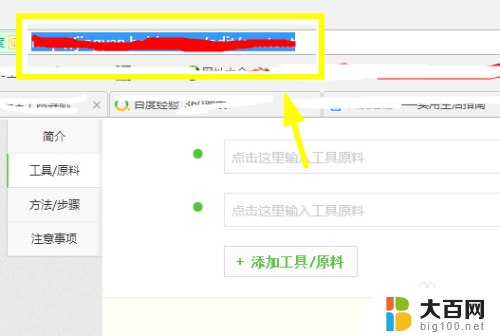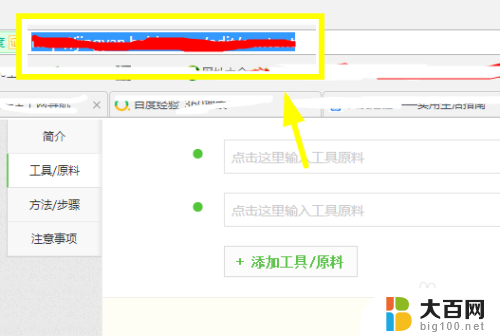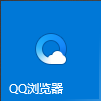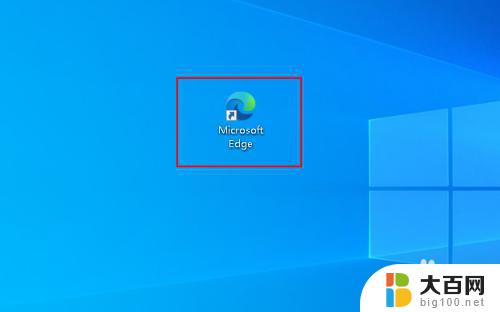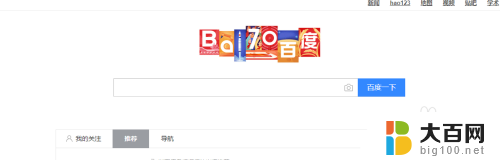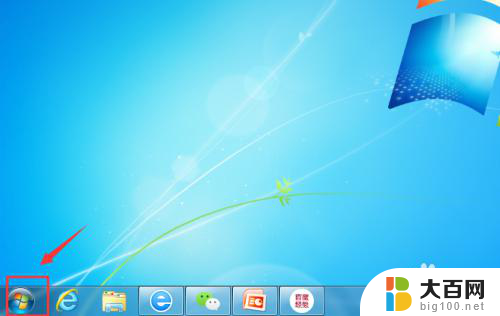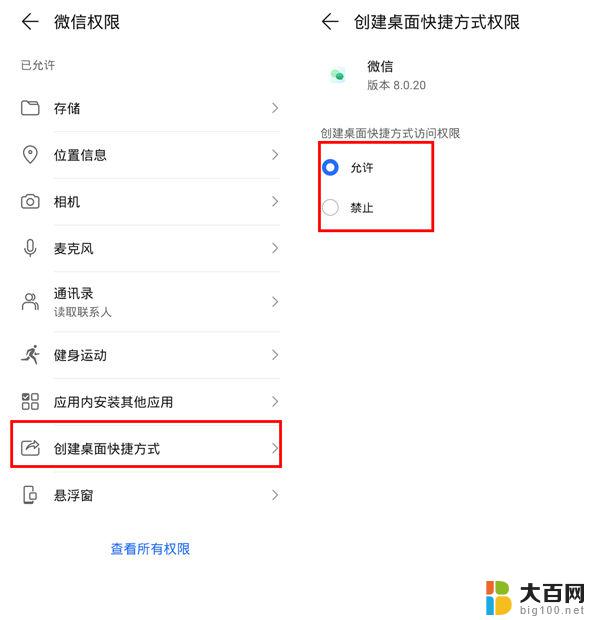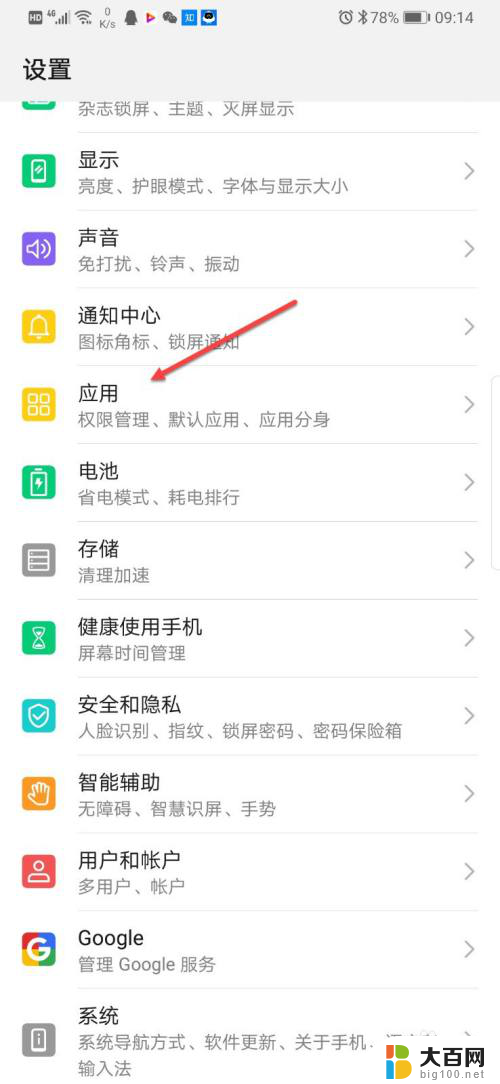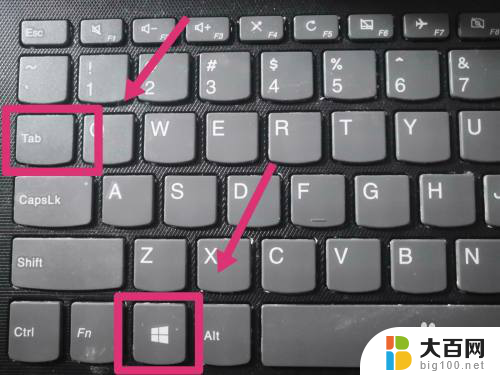网页添加桌面快捷方式 网页如何设置为桌面快捷方式
更新时间:2024-05-05 17:06:51作者:xiaoliu
在日常生活中,我们经常会访问一些常用的网页,为了方便快速打开这些网页,我们可以将它们设置为桌面快捷方式,通过简单的操作,我们可以在桌面上创建一个快捷方式图标,只需双击即可打开所需的网页,极大地提高了我们的工作效率和使用体验。接下来让我们一起来了解如何将网页设置为桌面快捷方式吧!
步骤如下:
1.打开网页,来到你经常浏览的网站,复制这个网页的网址。
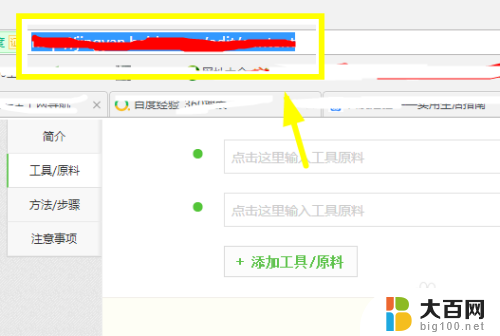
2.复制成功之后,回到桌面,单击右键选择新建。
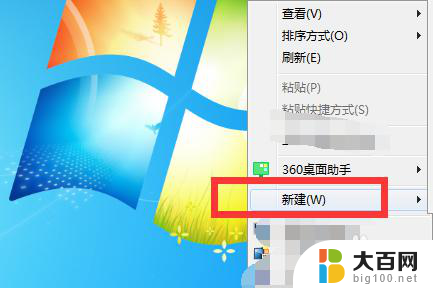
3.在新建中找到快捷方式,点击快捷方式。桌面上就会新建了一个快捷方式。
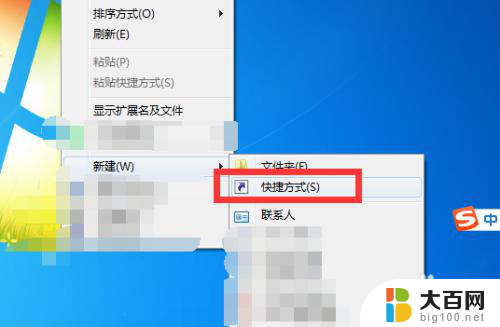
4.新建快捷方式时候会提示你想为哪个对象创建快捷方式。
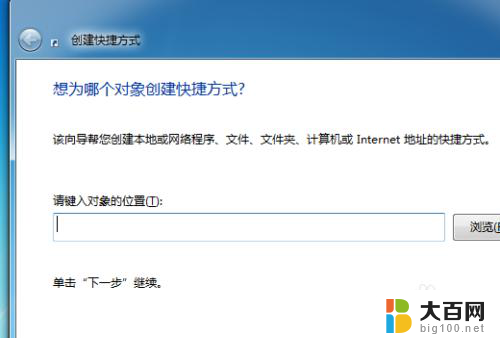
5.将刚才复制的网址粘贴到这个输入框内,并点击下一步。
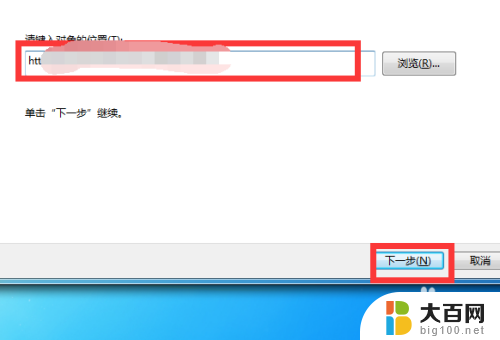
6.然后提示你想将快捷方式命名为什么,输入网站名称。点击完成你就可以看到在桌面上创建了这个网站的快捷方式。
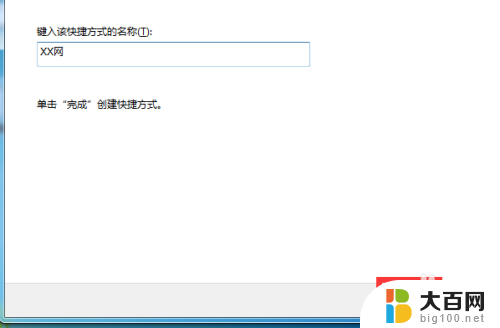
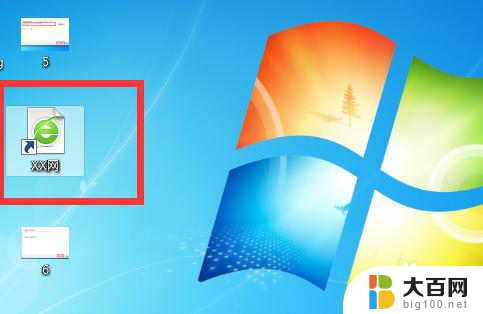
以上就是关于如何在网页上添加桌面快捷方式的全部内容,如果您遇到类似的问题,您可以按照这些方法来解决。